【UE5】Mass AIを動かしてみる - Part3 アニメーション
はじめに
Mass AIを動かすまでの手順をまとめる。これが最後のパート。
Part 1 - 表示するまで
Part 2 - 動かす
Part 3 - アニメーション(ここ)
- はじめに
- 0. 「Mass AI 動かすまで」を完了する
- 1. Third Person Templateに含まれる「ABP_Manny」を複製する
- 2. ABP_Manny_Crowdを開く
- 3. 「Mass AI 表示させるまで」の3番で作成したキャラクターブループリントを開く
- 5. 動作確認
- おまけ1. アニメーションが歩きと走りの中間みたいな奇妙なアニメーションをしている
- おまけ2. Avoidance(衝突回避)を設定する
0. 「Mass AI 動かすまで」を完了する
1. Third Person Templateに含まれる「ABP_Manny」を複製する
ABP_MannyはContent -> Characters -> Mannequins -> Animationsにある。
複製したアセットの名前は[ABP_Manny_Crowd]とする。

2. ABP_Manny_Crowdを開く
Event Graphを開き[Ground Speed > 3.0]の比較演算ノードの結果を直接、変数Should Moveに繋ぐ。
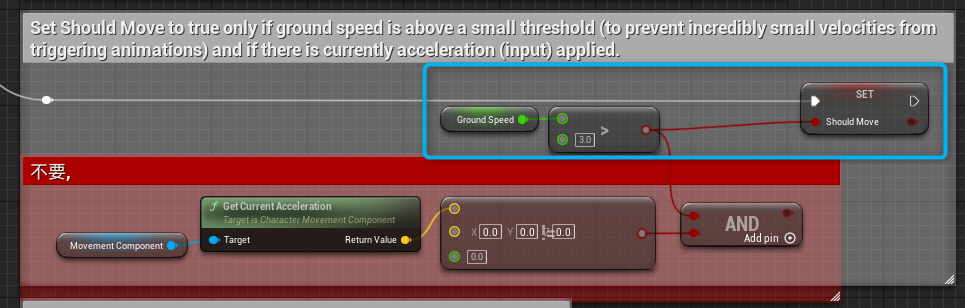
3. 「Mass AI 表示させるまで」の3番で作成したキャラクターブループリントを開く
[Mesh(CharacterMesh0)]を選択し、1番で作成したアニメーションブループリント([ABP_Manny_Crowd])を指定する。
次に[Skeletal Mesh]に[SKM_Manny]を指定する。

Skeletal Mesh ComponentのTransformを[Position X:0 Y:0 Z:-80]、[Rotation X:0 Y:0 Z:-90]にする。

画像ではCubeがSkeletal Meshの頭の上にあるが、これについては削除してしまってもOK。
5. 動作確認
実際にアニメーションしているか確認。
ブログ用 pic.twitter.com/pmq7GjwUla
— PavilionDV7 (@Dv7Pavilion) April 15, 2022
おまけ1. アニメーションが歩きと走りの中間みたいな奇妙なアニメーションをしている
1. Blend Spaceを編集する
Content -> Characters -> Mannequins -> Animations -> Mannyにある、BS_MM_WalkRunアセットを複製する。
複製したアセットの名前を[BS_MM_Crowd_WalkRun]とする。

BS_MM_Crowd_WalkRunアセットを開き、Preview Viewportの下にあるエディタの真ん中にある点を[Spee:140.0]まで移動させる。

ここで設定した[140.0]という値は、Part 2の4番で追加した[Movement] Traitで設定できる[Default Desired Speed]の値に基づいている。

2. 既存のBlend Spaceを置き換える
ABP_Manny_Crowdを開き[Anim Graph -> Locomotion ->Walk/Run]を展開する。 既存の[BS_MM_WalkRunアセット]を複製した[BS_MM_Crowd_WalkRunアセット]に置き換える。

おまけ2. Avoidance(衝突回避)を設定する
Twitterにてここまで作成したMass AIに対してAvoidanceを設定する方法を紹介した。
Avoidanceの設定方法
— PavilionDV7 (@Dv7Pavilion) May 4, 2022
1. https://t.co/OZ7brPbdAV まで終わらせたMass Entity Config Assetを用意する